Hoe bewaar je je Vitale bestanden van een Beschadigde Flash Drive
Flash disks zijn vitale bewaar plaatsen voor je bestanden. Flash drives zijn draagbaar en klein waardoor je ze makkelijk overal mee naartoe kunt nemen. Flash drives hebben verschillende grootten waardoor je makkelijk je gegevens kunt bewaren. Maar je kunt ook gegevens verliezen wanneer je de schijf formateerd of wanneer het beschadigd is. Om deze belangrijke bestanden te bewaren, kun je de beschadigde schijf niet langer gebruiken, anders loop je de kans dat je gegevens overschreven worden. Daarnaast is het belangrijk een gegevens hersteller te installeren waarmee je je gegevens terug kunt ophalen.
Factoren die kunnen resulteren in een beschadigde Flash Drive
Gevallen van beschadigde flash drives zijn vaak een groot probleem. Flash drives kunnen schade oplopen en dit zijn de meest voorkomende reden waarom.
1. Virus en Malware aanval
Er zijn verschillende soorten virussen die vaak je computer en harde schijven aanvallen. Deze bereiken vaak onze computer via het internet of beschadigde bestanden. Wanneer deze een harde schijf zonder fysieke schade benaderen, kunnen zij de gegevens op je schijf beschadigen.
2. Onveilig verwijderen
Wanneer je je harde schijf gebruikt, verzeker dan dat je deze veilig verwijderd. Wanneer je het verbindt met een computer en je gegevens overdraagt, is het belangrijk dat je de harde schijf veilig verwijderd. Bij Mac doe je dit met het commando +E. Wanneer je je harde schijf verwijderd tijdens een overdracht, kan je niet alleen je harde schijf beschadigen, maar ook je bestanden.
3. Extreme temperaturen.
Vermijdt blootstelling aan extreme temperature zoals te warm of koud. Al zijn het niet enkel temperature die een effect hebben, maar ook water. Wanneer deze je harde schijf aantasten, loop je al snel risico op schade.
4. Overmatig gebruik
Er is een ding dat je waarschijnlijk nog niet wist over je harde schijf. Wanneer je het voor een lange duur gebruikt, kan het ook schade oplopen. Dit betekend dat je harde schijf niet meer zo goed zal functioneren en je gegevens kunt verkiezen.
5. Fysieke schade
De manier waarop je omgaat met je harde schijf kan het ook beschadigen. Sommige mensen dragen hun harde schijf in hun zak. Je kunt je harde schijf ook laten vallen en breken. Als het niet breekt kunnen de onderdelen in de binnenkant los komen. Wanneer je je harde schijf ronddraagt zorg er dan voor dan het een beschermhoesje heeft of dat je het veilig opbergt. Behandel het al seen delicaat object sinds het zeer waardevol is. Wanneer je harde schijf toch beschadigd raakt, maar je computer het nog steeds herkend, kunnen je bestanden hersteld worden. Dit kun je makkelijk doen met Wondershare Data Recovery. Tevens kan deze software op elk platform worden gebruikt. Het laat je toe bestanden zoals foto’s, video’s, audio, en afbeeldingen te herstellen van je harde schijf, computer en zelfs geheugen kaarten. Wat deze software zo bijzonder maakt is de manier waarop het ontworpen is. Het heeft 4 herstel modussen om je verloren gegevens terug te winnen.
1. Lost Data recovery mode, Deze modus laat je toe verloren bestanden te herstellen die ofwel verwijderd of beschadigd werden.
2. Raw data recovery mode, deze modus haalt alle gegevens van je harde schijf op zonder hun eigenlijke naam of path. Dit is steeds de laatste optie te gebruiken wanneer je gegevens kwijt speelde.
3. Partition Recovery mode, deze modus zoek verloren gegevens te danken aan aan splitsingen, vergroten/verkleinen en zelfs verwijderde bestanden.
4 Resume Recovery, in het geval dat je een herstelling startte, maar deze dan pauzeerde, kun je deze modus gebruiken om de herstelling te hervatten.
Nu je het verschil kent tussen de verschillende modussen, kunnen we een kijkje nemen naar hoe deze software nu precies werkt. Download en installeer de applicatie op je computer. Verbindt daarna de beschadigde schijf met je computer.
Stap 1 Identificeer een gegevens herstelling optie
Wanneer je de software opent, zullen de 4 herstelling modussen te voorschijn komen. Start met de “Lost File recovery” modus.
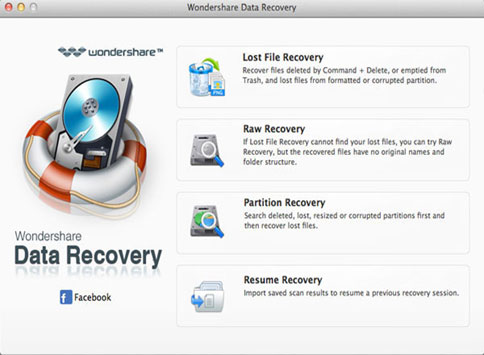
Stap 2 Start de scan
Voor je de scan start, zou je je schijf moeten identificeren en selecteer je de bestand soorten die je wil hersellen. In dit geval denk ik dat je alle gegevens wil herstellen. Klik op het alle bestanden icoontje. Om een grondige scan te krijgen, klik je op “Enable Deep Scan”. Ga daarna naar de linkerhoek en klik “Start scan”.
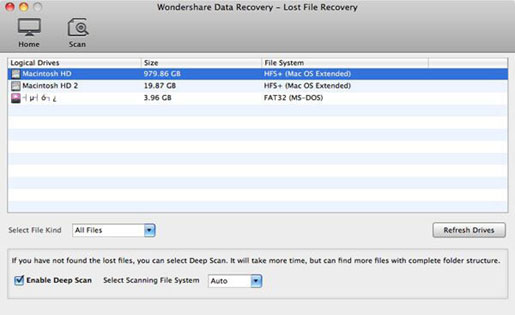
Stap 3 Bewaar herstelde betanden
Nadat de scan compeet is, kun je een voorbeeld bekijken van de herstelde bestanden. Dit is toepasbaar voor bestanden en foto’s. De kwaliteit van de herstelling zal ook getoond worden. Selecteer daarna alle bestanden die je wil herstellen en klik op “Recover”. Kies een externe bewaarplaats om je bestanden te bewaren.
Hoe herstel je een harde schijf die niet herkend word
In sommige gevallen is het mogelijk dat je harde schijf niet te voorschijn komt op je computer. Je zal deze dus eerst moeten herstellen. Bij Mac, ga naar Finder>Applications> Utilities. Klik hier op Disk Utilities. Ga naar First Aid en herstel de harde schijf.
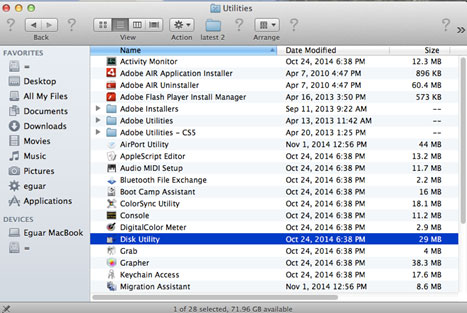
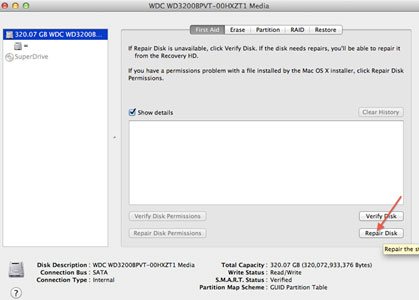
Als je met Windows werkt, gebruik schijf beheer om de harde schijf te formateren. Ga naar Start> Computer en rechterklik erop. Je zal hier schijf beheer zien onder opslagruimte.
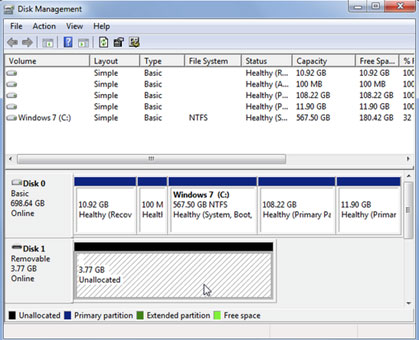
Identificeer je harde schijf en localiseer de paths. Doe dit en accepteer de aanpassingen en wijs een brief aan. Deze moet tussen E en Z zijn. Klik uiteindelijk op Ok om de aanpassingen te maken en je schijf weer leesbaar te maken.
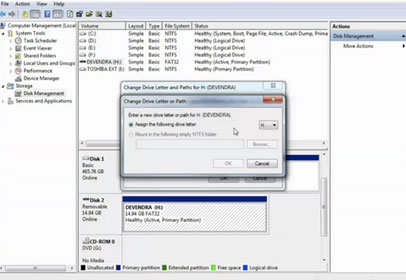
Nadat je dit doet, ga je naar de Wondershare data Recovery stappen die hier eerder werden beschreven om je bestanden te herstellen.
Nu je weet hoe verveled het is om je harde schijf te breken, is het belangrijk deze en je bestanden te beschermen.
1. Vermijdt blootstelling aan extreme temperature.
2. Verzeker steeds dat je harde schijf goed gesloten is om fysieke schade te vermijden.
3. Verwijder steeds je harde schijf op een veilige manier uit je computer.
4. Gebruik de harde schijf niet voor lange duur.
5. Installeer een anti-virus op je harde schijf.

